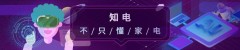在我们日常办公中,绘制大量的CAD图形,很多小伙伴都是会在CAD中绘制角度,都是如果需要将绘制完成的角度标注出来该怎么操作呢?对于这个问题楼主感到非常的困扰,下面就来和楼主分享一下具体解决方法吧!
对于大于180度角度的标注方法如下:
①在迅捷CAD编辑器专业版顶部工具栏中,选择【标注】-【角度】。
②查看命令行提示:按enter指定角度/<选择直线、圆弧或圆形>。
③一般标注角度的时候习惯于选择组成角度的两条边,有圆弧和角度的边线,想要标注出大于180度的角度,请按Enter键,然后在选择角度顶点(就是角的顶点),然后在选择角的两个边,就可以得到大于180度的角度。
以上就是如何在CAD中标注大于180度角度的标注方法,步骤比较简单,希望我的回答对楼主有所帮助!
第一步:打开工具
首先在电脑上打开【迅捷CAD编辑器】,当我们进入软件首页后,点击左上角文件中的“打开”按钮,就会弹出一个资源管理窗口。弹出窗口后,我们选中要标注的CAD文件,再点击右下角的“打开”按钮,就可将其导入至软件中。
第二步:选择标注位置
添加好文件后,我们先点击顶部的【编辑器】,进入编辑页面后,直接点击“多行文本”边上的【标注】功能,然后再确定标注对象的第一个点,接着点击第二个点,接着向外拖出再用鼠标点击一下,这时候在三条线中将会出现数字。
第三步:设置标注文字
若是你没有看到显示数字,那是因为数字太小,你可以下拉左侧标注菜单,在“文字高度”处修改文字高度。修改文字高度后,就可以看见文字内容了,双击文字就可以修改文字,然后根据图纸的实际情况来设置尺寸样式。最后标注完成之后,一定要记得保存。